2 beste manieren om Fraps-video te comprimeren: Fraps-compressietools
Als je interesses in games liggen en je elke game die je speelt wilt opnemen, kun je Fraps overwegen. Het is een benchmarkprogramma dat is gemaakt om games op uw computerapparaat op te nemen. Deze software is vooral bekend van vloggers en streamers die een voorbeeld van hun toernooien willen zien. Maar aangezien beeldmateriaal dat van games is gemaakt, een grote bestandsgrootte kan bevatten. Als gevolg hiervan kan het de ruimte in uw opslag in beslag nemen. Dit bericht is bedoeld om gebruikers te leren hoe Fraps-bestanden te comprimeren.
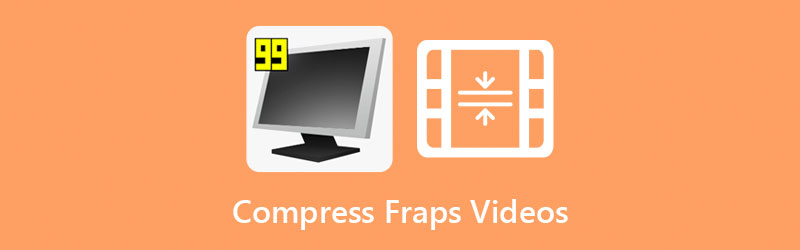

Deel 1. Beste manier om Fraps-video's offline te comprimeren
De beste en handigste manier om een Fraps-video te comprimeren is via Vidmore Video Converter. Het is een offline programma, wat betekent dat het ook zonder internetverbinding volledig kan werken. Vidmore Video Converter werkt perfect op Mac- en Windows-besturingssystemen. Zelfs als Fraps alleen voor Windows-apparaten is, kan de Vidmore voor Mac-versie je video nog steeds perfect comprimeren.
Vidmore Video Converter is verre van andere videocompressoren omdat het een gebruiksvriendelijke interface heeft. Daarmee zal er geen probleem zijn als het gaat om de navigatie van de andere bewerkingsfuncties. Bovendien heeft dit programma de meest toegankelijke bewerkingstools om videoclips te bewerken en te comprimeren. U hoeft zich ook geen zorgen te maken over het type bestand dat u heeft, omdat het verschillende soorten audio- en videoformaten kan accepteren.
Er zijn drie manieren om een Fraps-video naar een kleiner formaat te comprimeren. De eerste manier is met behulp van de trimtool. Je verwijdert het ongewenste deel en de dode lucht uit je video en behoudt de kritieke delen. Ten tweede kunt u de grootte van uw bestand comprimeren door de resolutie te regelen. En de laatste is door naar het gedeelte Toolbox te gaan.
Op dit moment leert u hoe u de Fraps-video kunt comprimeren via de Toolbox.
Stap 1: Verkrijg de videocompressor offline
U moet de installatieprocedure van het hulpprogramma voltooien. Druk hiervoor op de Gratis download knop hieronder. Daarna kunt u het programma installeren en toegang geven tot uw Windows- of Mac-computer.
Stap 2: Bezoek de Toolbox
U hebt nu toegang tot het programma nadat u het op uw apparaat hebt uitgevoerd. Zodra u het hoofdvenster hebt geopend, gaat u naar de Gereedschapskist vindt u in het laatste gedeelte van de vier tabbladen. In dergelijke gevallen ziet u de extra bewerkingsmogelijkheden van de tool.
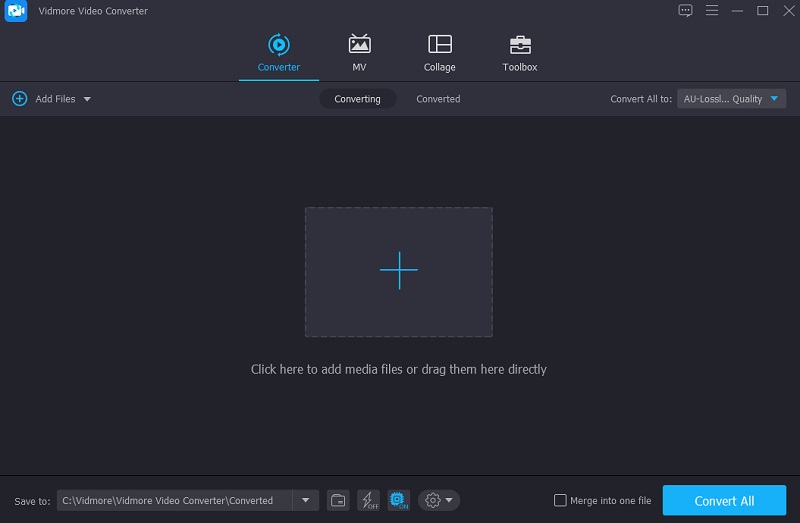
Stap 3: Upload de video op de videocompressor
Nadat u de bewerkingsmogelijkheden van Vidmore hebt gezien, klikt u op de Videocompressor. En dan zie je de significante Plus symbool; druk erop om de map op uw computer te openen. Voeg dan de video toe.
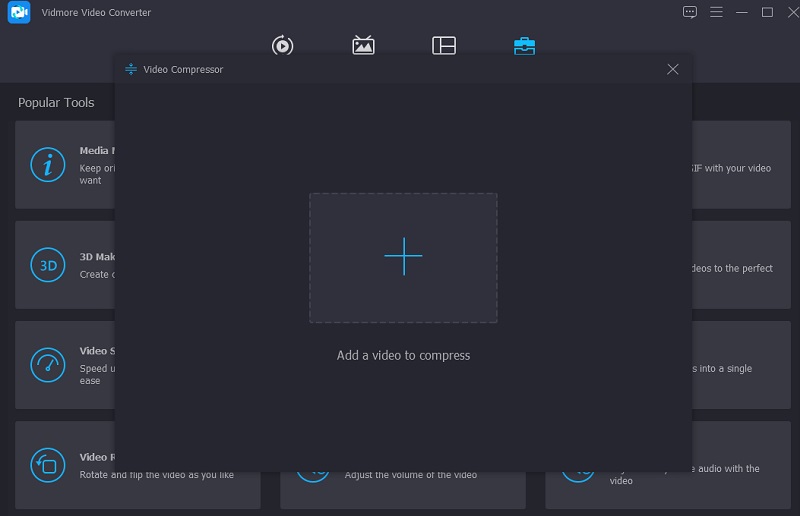
Wanneer je een video indient bij de Videocompressor gebied, kunt u de resultaten vrijwel direct bekijken. Het geeft informatie over de grootte, het formaat, de kwaliteit en de bitsnelheid van de video. U kunt ook stellen dat u de maat wilt verkleinen. In dat geval kunt u de schuifregelaar naar links verplaatsen en de afmetingen van de video wijzigen.
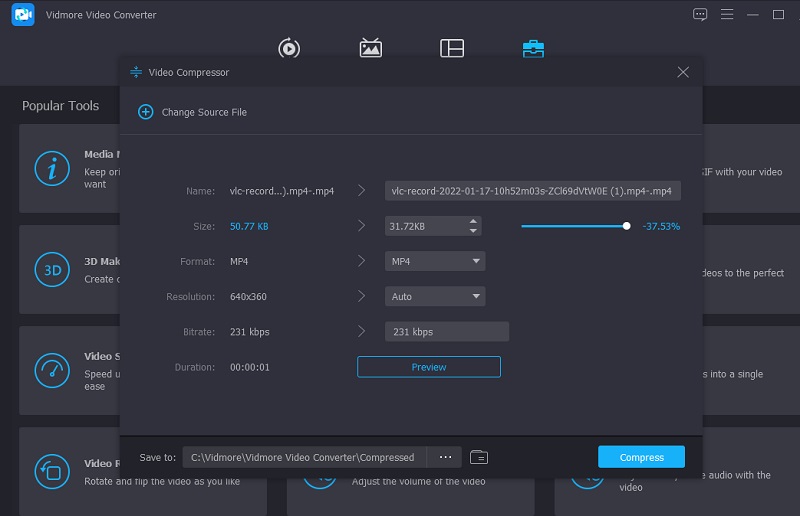
Stap 4: Maak het videoformaat kleiner
Na het voltooien van het videoformaatproces, kunt u op de Samenpersen knop rechts van het scherm.
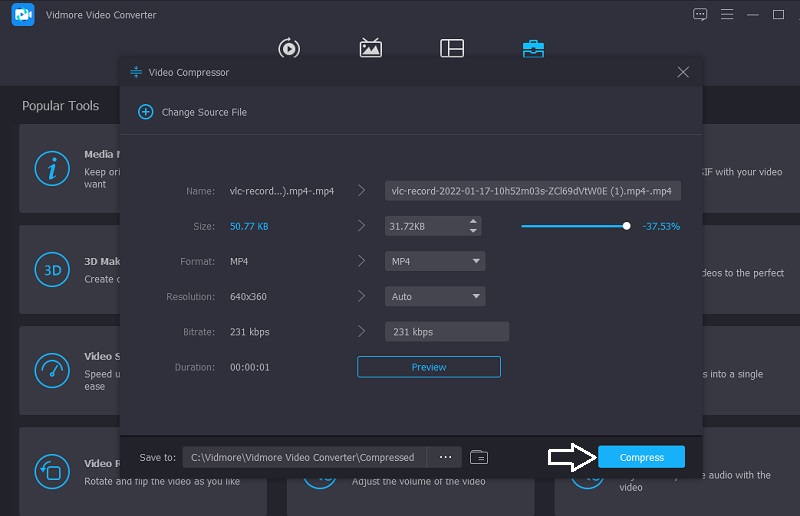
Deel 2. Fraps-video's online comprimeren?
Om een Fraps-video online te comprimeren, kunt u de Vidmore gratis videocompressor online, een gratis videocompressor. Het is een gratis online tool die de grootte van een film probeert te verkleinen zonder dat je hoeft te betalen of je op een website hoeft te abonneren, omdat het een webgebaseerde applicatie is. Het is moeiteloos te gebruiken omdat Vidmore Free Video Compressor Online gratis is.
Afgezien daarvan is het beschikbaar op zowel Windows- als Mac-computers. Wat het onderscheidt van de pc-versie is de aanwezigheid van een speciale videocompressor. Maar het goede nieuws is dat het concurreert met de besten als het gaat om draagbaarheid. Hoewel deze tool gratis is, lijdt het weinig twijfel dat het je bestand kan comprimeren zonder veel van zijn kwaliteit op te offeren.
Een andere functie is dat u de kwaliteit en resolutie van het bestand kunt aanpassen aan uw voorkeuren. Stel dat u meer wilt weten over het verkleinen van een videobestand met behulp van Vidmore Free Video Compressor Online. Dan vind je hieronder een gratis les.
Stap 1: Op de hoofdpagina van Vidmore Free Video Compressor Online ziet u een: Nu comprimeren knop waarop u moet klikken. Nadat u op de knop hebt geklikt, wordt het opstartprogramma naar uw computer gedownload. Kies vervolgens de map die u wilt comprimeren door deze te selecteren uit de Nu comprimeren menu.
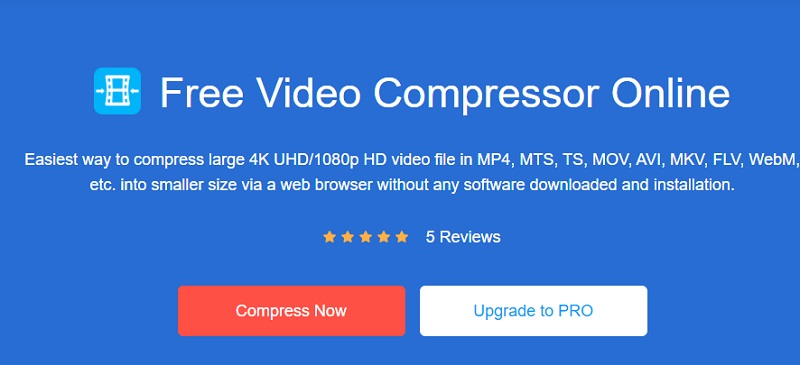
Stap 2: Als je klaar bent met het uploaden van de video, wordt het eindresultaat weergegeven. Het heeft betrekking op de hoeveelheid compressie die is uitgevoerd. Als u echter niet tevreden bent over de grootte van de video zoals deze wordt weergegeven, begint u de cursor naar links te schuiven totdat u het gewenste compressieniveau hebt bereikt.
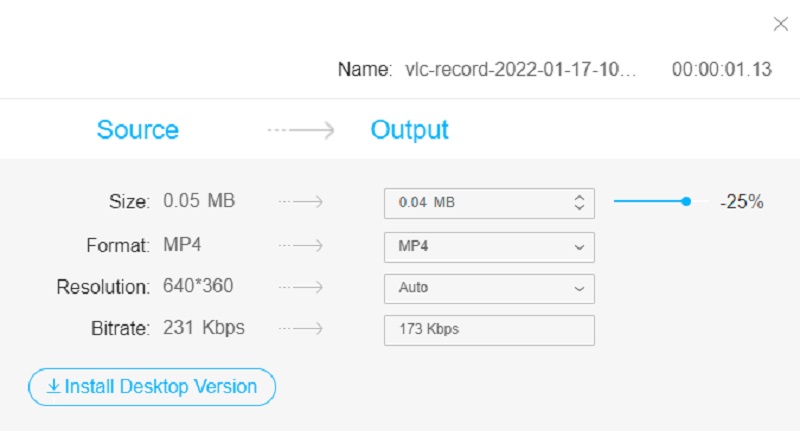
Stap 3: Nadat je de juiste aanpassingen hebt gemaakt aan het compressieniveau van je video, klik je op de Samenpersen knop naar rechts. Daarna wordt de map weergegeven die op uw apparaat is opgeslagen. Selecteer de locatie van de map waar u uw bestand wilt opslaan.
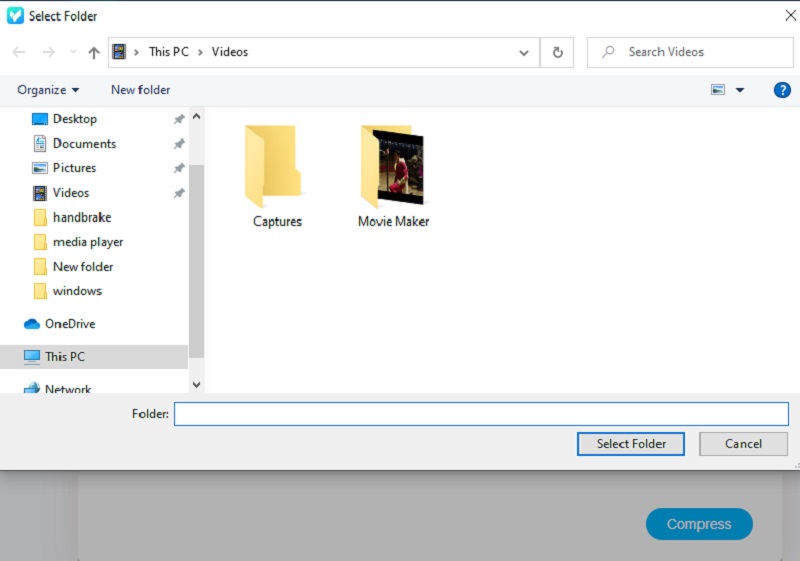
Deel 3. Hoe de Fraps-bestandsgrootte te verkleinen tijdens het opnemen?
Als u liever de grootte van uw Frap-video verkleint terwijl u aan het opnemen bent, kunt u dit doen door de videoresolutie te verlagen.
Stap 1: Ga eerst naar de Films tabblad in het bovenste gedeelte van het scherm.
Stap 2: Zie daarna de Video-opname-instelling en klik op het Halve maat.
Stap 3: Zodra u de grootte instelt op de helft, wordt de resolutie verlaagd.
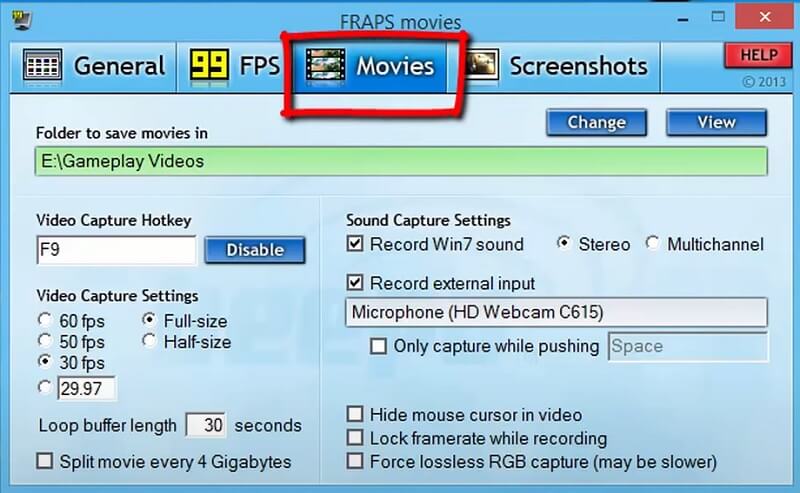
En ten slotte kunt u de grootte van uw video verkleinen tijdens het opnemen in Frap door de opname-instellingen aan te passen.
Stap 1: Ga na het openen van het programma naar de Films tabblad.
Stap 2: Vervolgens moet u het vinkje op de . verwijderen Verliesloze RGB-opname forceren.
Stap 3: Ga ten slotte naar de Instellingen voor geluidsopname en kies het Stereo.
Deel 4. Veelgestelde vragen over het comprimeren van games naar een klein formaat
Hoe lang houdt Fraps alles bij?
De gratis versie van Fraps is beperkt tot het opnemen van clips van 30 seconden of minder. De betaalde versie daarentegen kent een dergelijke beperking niet.
Heeft het opnemen van gamen invloed op de prestaties van de pc?
Mensen met een sterke CPU merken mogelijk geen verschil in prestaties. Desalniettemin kunnen degenen die oudere of minder krachtige CPU's hebben, aanzienlijke verlagingen van de framesnelheid, vastlopen en crashes zien.
Klopt het dat Fraps de FPS verlaagt?
Ja. Als je een relatief snel systeem hebt, is de vertraging te verwaarlozen. Maar als je machine niet helemaal op snelheid is en elk frame een verschil maakt, kun je er beter aan doen om de framesnelheid niet bij te houden.
conclusies
Nu weet je hoe het moet comprimeer Fraps-video's. Je kunt nu elke triomf die je op je apparaat hebt opslaan met behulp van de meest betrouwbare videogamerecorder die beschikbaar is, de Fraps. En met behulp van de Vidmore Video Converter kunt u de opslag van uw apparaat correct gebruiken. Integendeel, je kunt de game die je op Fraps hebt opgenomen ook online comprimeren. En daarmee is Vidmore Free Video Compressor Online degene die je zal helpen. Nadat u dit artikel hebt gelezen, wachten er veel opties op u. Zorg ervoor dat u de juiste keuze maakt.


